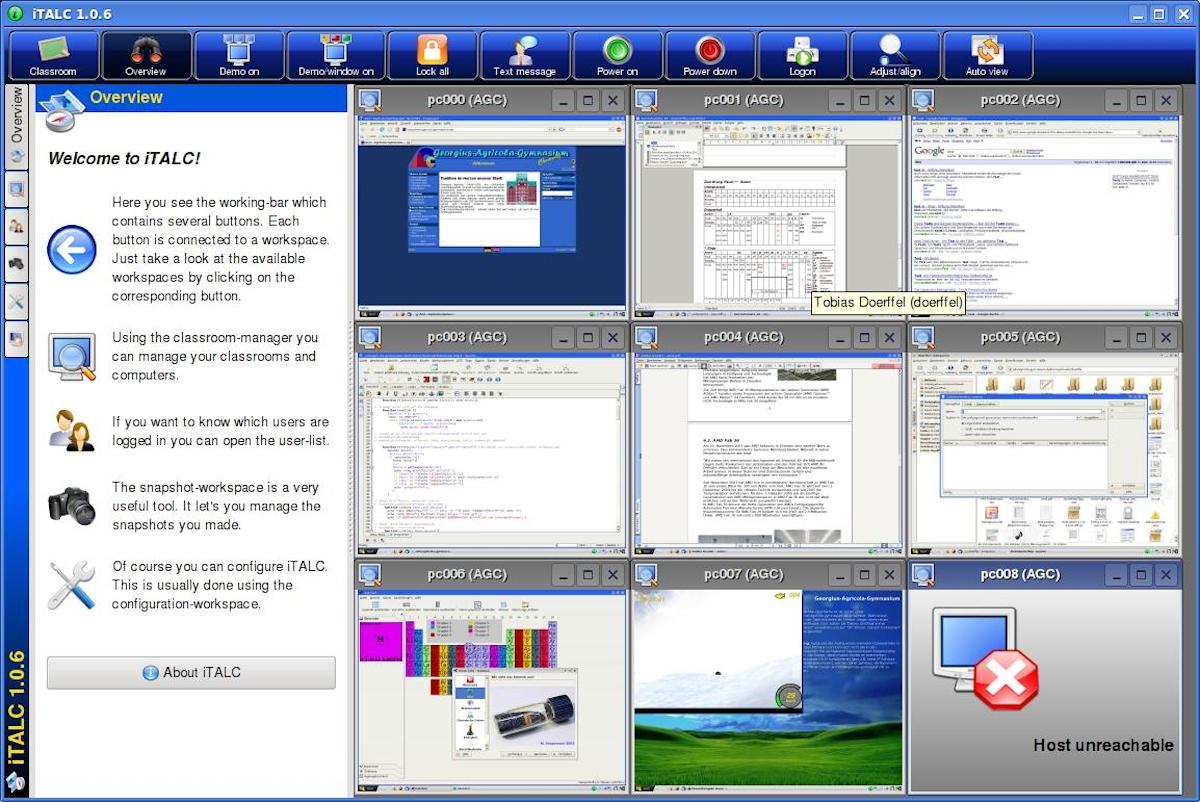
Si buscas una alternativa moderna a iTALC para gestionar aulas informáticas de forma sencilla y legal, el nombre que se impone desde hace años es Veyon. Nació como la evolución natural de aquel proyecto histórico y hoy mantiene el espíritu del software libre con herramientas actuales para docentes y técnicos que trabajan en entornos educativos híbridos.
Desde 2004 hasta 2017, iTALC fue la referencia para aulas con equipos Windows y Linux que necesitaban demostraciones, monitorización y control en red. Tras ese ciclo, el proyecto continuó su vida bajo el nombre Veyon, convirtiéndose en la opción oficial para quienes usaban iTALC y querían seguir con un sistema libre y de código abierto que funcione en varias plataformas. Y sí, hablamos de un software pensado para el día a día de clase, pero que también viene de perlas en actividades especiales que requieren coordinación y soporte simultáneo.
Veyon: qué es y por qué reemplaza a iTALC
Veyon se presenta como un programa gratuito y open source para monitorizar y controlar ordenadores en múltiples sistemas operativos. Permite impartir clases en entornos digitales, gestionar formaciones a distancia y prestar soporte remoto con una interfaz clara y accesible. Además de incluir funciones nativas para el aula, puede ampliarse con complementos comerciales cuando se necesitan extras específicos.
En su ADN permanece la herencia de iTALC: compatibilidad con entornos heterogéneos y control centralizado desde el equipo del profesor sobre los equipos de los alumnos. Da igual si el docente usa Linux y el alumnado Windows (o viceversa); el objetivo es que la clase fluya, la demostración llegue a todos y la asistencia se ofrezca en tiempo real sin complicaciones.
Quienes nunca usaron iTALC agradecerán saber que el espíritu se mantiene: multiplataforma, libre y orientado a educación. Por eso Veyon es la alternativa oficial y genuina para las instituciones que apostaron por el software abierto en sus laboratorios y quieren seguir con una solución moderna, segura y fácil de administrar.
Otro punto a destacar es su enfoque práctico: la interfaz de Veyon prioriza el acceso rápido a lo importante, con una vista de conjunto que permite ver al instante qué está pasando en cada aula o ubicación. Desde ahí se toma el control, se inicia una demo, se envía un mensaje o se bloquean pantallas con un par de clics.
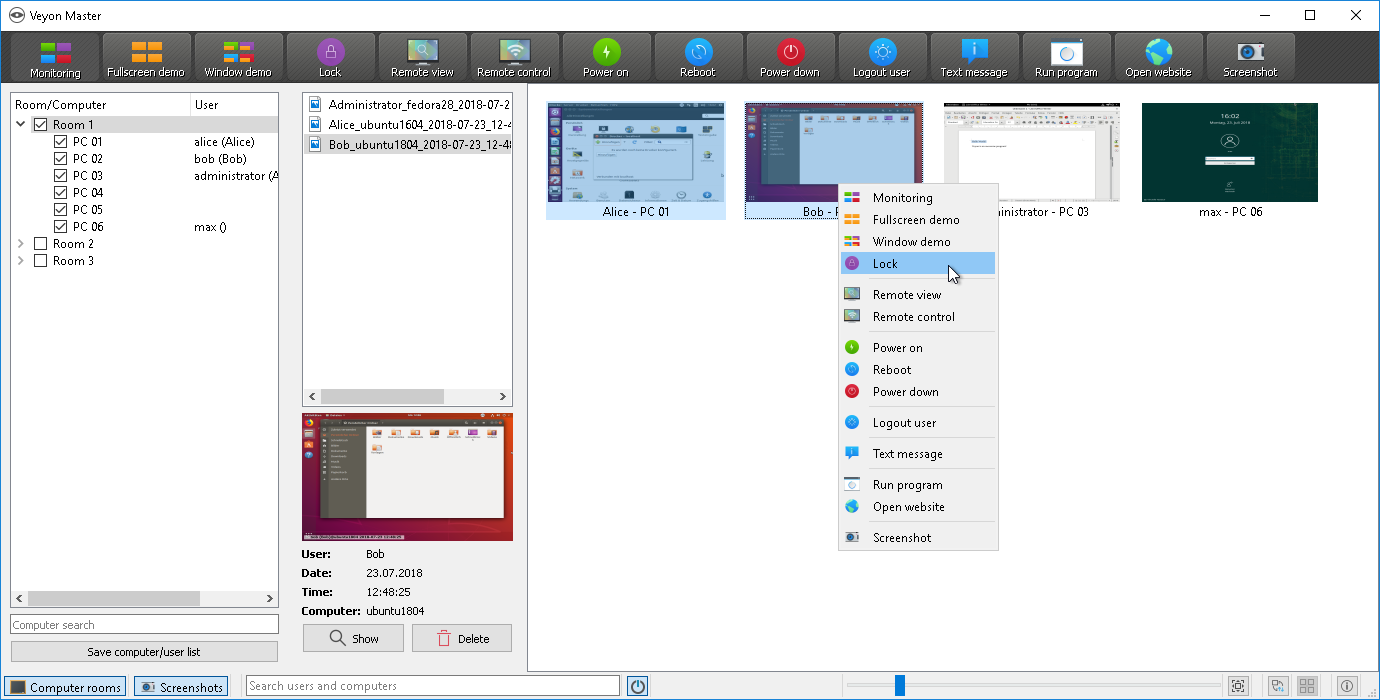
Arquitectura y componentes de Veyon
Para que todo funcione como un reloj, Veyon se organiza en varios componentes que colaboran entre sí. En esencia hay un ordenador maestro (profesor) y varios ordenadores cliente (alumnado), pero por debajo hay piezas con funciones bien delimitadas que conviene conocer.
Veyon Master es la aplicación de escritorio que usa el docente o la persona que supervisa. Desde esta interfaz se monitorizan y controlan los equipos remotos, se inician demostraciones y se ejecutan el resto de acciones disponibles. Lo normal es abrir Veyon Master cuando se va a impartir clase, conectándose a los clientes a través del servicio.
Veyon Service es el servicio en segundo plano que vigila las sesiones en cada ordenador e inicia, cuando toca, las instancias del servidor dentro de esas sesiones. Este servicio debe estar activo en todos los equipos, incluidos los del profesorado. Si por algún motivo se lanza el servidor de forma manual, el servicio podría no ser necesario, pero el diseño estándar lo contempla en todos los nodos.
Veyon Server es la pieza que habilita el acceso remoto y las funciones de control sobre un equipo concreto. Habitualmente lo arranca el servicio con privilegios elevados para evitar que el usuario final lo cierre accidentalmente, garantizando así un comportamiento estable en el aula.
El Veyon Worker es el ayudante que pone en marcha funciones específicas en entornos aislados o en el contexto del usuario activo. Gracias a este componente se ofrecen elementos como el icono de bandeja, el servidor de demostración en el equipo del profesor o el cliente de demo en los equipos del alumnado.
El Veyon Configurator es la herramienta gráfica de configuración. Sirve para ajustar y personalizar todos los componentes en una instalación local, y lo abre el administrador cuando es necesario con los permisos adecuados. Desde aquí se gestionan claves, ubicaciones, equipos y ajustes de integración.
Finalmente, Veyon CLI ofrece una línea de comandos para automatizar tareas, cambiar opciones de configuración o invocar ciertas funciones sin interfaz gráfica. Se puede usar de manera interactiva o mediante scripts y, por lo general, requiere privilegios administrativos.
Funciones clave para las clases y el soporte
Con Veyon se obtiene una vista panorámica que muestra todos los equipos de un aula o de varias ubicaciones, algo ideal para empezar la sesión evaluando de un vistazo la actividad en cada pantalla.
Desde esa vista es posible abrir acceso remoto a cualquiera de los clientes para visualizar y controlar el escritorio. Esto facilita el soporte uno a uno, la resolución de incidencias y la orientación directa al alumnado cuando se atasca con una tarea.
La función de demostración permite transmitir en tiempo real la pantalla del profesor a los equipos del alumnado, ya sea a pantalla completa o en una ventana. Es perfecta para explicar procedimientos, enseñar una práctica o presentar un material a toda la clase a la vez.
El bloqueo de pantallas ayuda a centrar la atención cuando hace falta parar y explicar algo. Al bloquear, se asegura que toda la clase deje de interactuar mientras se da una indicación o se corrige una actividad.
En materia de comunicación interna, se pueden enviar mensajes de texto a los equipos, lo que permite avisos puntuales, recordatorios o instrucciones rápidas sin interrumpir la sesión con llamadas de voz.
Veyon contempla la gestión de sesiones de usuario al inicio y al final de la clase, pudiendo cerrar o iniciar sesión de forma individual o en lote. Esto ahorra tiempo y mejora el orden al cambiar de grupo o finalizar la actividad.
Para documentar incidencias o registrar tareas, hay capturas de pantalla bajo demanda. Así se guarda una instantánea de lo que ocurre en un equipo en un momento concreto, ya sea con fines pedagógicos o técnicos.
También resulta muy útil la posibilidad de abrir programas locales y URL remotas en los equipos de la clase, coordinando la lección con el lanzamiento simultáneo de aplicaciones o recursos web.
La distribución de material didáctico está contemplada: documentos, imágenes o vídeos pueden enviarse de forma rápida para que el alumnado los abra y trabaje con ellos sin esperas.
Por último, se incluyen controles de encendido, apagado y reinicio remoto para simplificar el mantenimiento de los equipos gestionados, muy útil al inicio o al cierre de jornada.
Integración con LDAP/AD: Veyon puede utilizar datos ya existentes en tu servidor LDAP o en Active Directory. Configurando el módulo LDAP una sola vez, la información de ordenadores y ubicaciones en Veyon se mantiene sincronizada automáticamente. Si no se dispone de AD, se puede optar por el complemento Network Discovery o por el directorio integrado con equipos y ubicaciones definidas de forma estática.
Descarga, versiones y plataformas
En su sitio oficial se ofrece la última versión estable con etiqueta 4.9.7 fechada el 13 de agosto de 2025. Conviene tener en cuenta que, en la fecha indicada en el material consultado, los instaladores publicados para distribuciones derivadas de Debian (11/12) y Ubuntu (20.04/22.04/24.04) correspondían a la versión 4.9.6.1 del 12 de junio de 2025. Esto no impide usar Veyon; simplemente implica que la disponibilidad de paquetes puede variar según la plataforma.
La instalación es directa: se descargan los paquetes para el sistema operativo correspondiente y se procede como de costumbre. En Linux, tras instalar, se accede desde el menú de aplicaciones y se configura siguiendo la guía de usuario; en Windows, el asistente conducirá por los pasos necesarios, incluyendo la selección de componentes para el equipo maestro o los clientes.
Por filosofía y diseño, Veyon sigue siendo multiplataforma con soporte para Windows y Linux, lo que permite desplegarlo en aulas mixtas. Si tu organización alterna sistemas, esta neutralidad es especialmente valiosa para mantener una experiencia homogénea en clase y en soporte.
Además, aunque la base es totalmente libre bajo la licencia GNU GPL, existe la posibilidad de añadir extensiones comerciales para necesidades avanzadas, manteniendo siempre la compatibilidad con el núcleo abierto.
Tutorial paso a paso para un aula de informática
En un contexto típico de centro educativo, lo más práctico es usar el equipo del profesor como ordenador maestro y el resto como clientes. A continuación tienes un recorrido detallado de configuración inspirado en un despliegue real con Windows, que puedes adaptar a Linux sin perder la lógica general.
1) Entra en https://veyon.io/ y descarga el instalador desde la sección Downloads. Elige la versión adecuada para tu sistema y arquitectura (32/64 bits).
2) Ejecuta el archivo descargado en el equipo del docente. En Windows 10 puede aparecer un aviso de Windows Defender; si confías en la procedencia, permite la ejecución para continuar con la instalación.
3) Durante el asistente deja marcada la opción Veyon Master en el equipo del profesor. Este componente no será necesario cuando instales en los equipos cliente.
4) Completa la instalación en el equipo maestro y, al finalizar, abre el Veyon Configurator para realizar los ajustes iniciales.
5) En el configurador, entra en la sección Claves de autenticación. Aquí crearás el par de claves que usará el sistema: una pública y otra privada.
6) Pulsa en «Crear par de claves» y asigna un nombre al perfil (por ejemplo, «Alumnos») para identificarlo con claridad cuando haya varias aulas.
7) Comprueba que tienes las dos claves generadas. La clave privada se quedará en el maestro; la clave pública será la que se lleve a los clientes.
8) Exporta la clave pública a un fichero de texto. Selecciona un destino fácil de recordar (por ejemplo, una memoria USB) y un nombre inequívoco para evitar confusiones entre aulas.
9) Antes de ir a los clientes, crea la estructura de «Ubicaciones y equipos» en el configurador del maestro. Añade una nueva ubicación con el icono «+» (por ejemplo, «Informática 1»).
10) En el panel derecho, con el signo «+», añade cada equipo indicando nombre, IP o MAC. Si tus máquinas tienen IP fija, con la IP te sirve; si no, valora usar el nombre de equipo o la MAC para mayor estabilidad.
11) Cuando termines, el configurador te pedirá reiniciar el motor/servicio de Veyon para aplicar los cambios. Acepta el reinicio.
12) Pasa ahora a un equipo cliente e instala Veyon, pero desmarca la opción Veyon Master. El cliente sólo necesita el servicio y el servidor para ser controlado.
13) Al acabar la instalación en el cliente, se abrirá el configurador. Entra de nuevo en Claves de autenticación.
14) Elige la opción «Importar clave» y selecciona el archivo de clave pública que exportaste en el maestro (por ejemplo, desde tu USB). Confirma que se asocia al perfil correcto.
15) Repite el proceso de importación de la clave en cada equipo cliente del aula. Asegúrate de que todos queden listados con la información correcta en el maestro.
16) En el equipo del profesor, abre la aplicación Veyon Master desde el menú. La primera vez, Windows puede solicitar credenciales del usuario actual para completar la inicialización.
17) Al entrar en Master verás la vista de resumen con los equipos de la ubicación creada. La aparición puede tardar unos instantes dependiendo de la red.
18) Selecciona un cliente y pulsa «Control remoto» para abrir una ventana con su escritorio. Desde ahí podrás manejarlo en tiempo real para ayudar o supervisar.
19) Para una explicación grupal, usa la función de demostración para emitir tu pantalla a todos los equipos (pantalla completa o ventana).
20) Si necesitas que la clase haga una pausa, aplica el bloqueo de pantallas y luego restáuralo cuando toque seguir.
21) Prueba el envío de mensajes a los clientes para comunicaciones breves, así como el lanzamiento de URLs o aplicaciones locales en bloque.
22) Cuando cierres la sesión de trabajo, puedes usar las opciones para cerrar sesión en los clientes, o incluso apagar y reiniciar si corresponde al mantenimiento del aula.
23) Cuando lo desees, realiza capturas para documentar una incidencia o guardar un ejemplo de trabajo del alumnado.
24) Si tu centro usa LDAP o Active Directory, valora activar la integración para mantener equipos y ubicaciones sincronizados y reducir tareas manuales.
Otras alternativas abiertas y gratuitas conocidas
En el ecosistema libre han sonado también otros nombres que complementan el panorama. Epoptes es una herramienta pensada para entornos Linux y se utiliza con frecuencia en distribuciones educativas; destaca por su sencillez y por cubrir lo esencial en aulas exclusivamente GNU/Linux.
En el lado de Windows, aparece QuasarRAT como una utilidad orientada a control remoto en ese sistema. Hay que tener en cuenta su enfoque y limitación de plataforma: sirve para Windows y, por tanto, no cubre escenarios híbridos como sí hace Veyon.
Dicho de otro modo, si tu requisito es que el software sea multiplataforma y funcione sin fisuras en despliegues mixtos, Veyon es la opción que alinea mejor ese objetivo con una solución libre, actual y con funciones orientadas a clase.
Notas del material consultado y avisos
En algunos contenidos relacionados se menciona que el portal donde se aloja el artículo recoge temas de electricidad y electrónica, agrupando noticias por categorías (telecomunicaciones, interiores, enlace, automatización industrial, etc.). Aunque no afecta al uso de Veyon, explica el contexto editorial en el que se publican estas guías.
También aparece un aviso típico al acceder a contenidos de X.com con JavaScript deshabilitado, indicando la necesidad de activarlo o usar un navegador compatible y remitiendo al centro de ayuda, condiciones de servicio y políticas de privacidad.
En uno de los textos originales se invita a visitar su «página de inicio» en varios idiomas y a unirse a un canal de Telegram para estar al día de noticias, guías y tutoriales de la web que publicó el artículo. Y se cita explícitamente como fuente: desdelinux en un fragmento, reflejando el origen de parte del material.
Por último, desde el ámbito práctico se subraya que Veyon es software libre bajo GPL, acepta donaciones en su sitio y puede descargarse y usarse sin coste, algo especialmente interesante para centros públicos o proyectos con presupuestos ajustados.
Se entiende por qué Veyon se ha consolidado como la alternativa moderna a iTALC: multiplataforma, libre y orientado a educación, con funciones pensadas para clases presenciales y remotas, integración con directorios, vista de resumen para muchas pantallas a la vez y herramientas para broadcast, control, mensajería y administración. Si en tu aula necesitas abrir varias ventanas de control y gestionar múltiples equipos simultáneamente, la combinación de su «vista de conjunto» y las sesiones de control remoto encaja de maravilla, mientras que Epoptes o QuasarRAT quedan como opciones válidas cuando el entorno es 100% Linux o exclusivamente Windows, respectivamente.